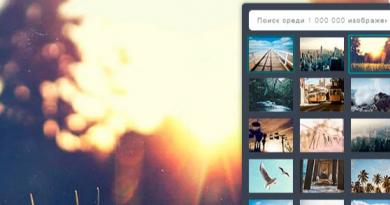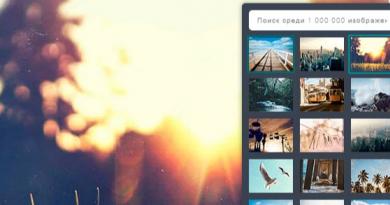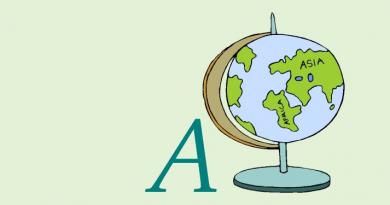Kaip užblokuoti kieno nors kanalą „YouTube“. Kaip užblokuoti „YouTube“ kanalą nuo vaikų kompiuteryje, „Android“ ar „iPhone“. Kaip nustatyti draudimą išjungti saugųjį režimą
Tėvų kontrolės klausimas visada aktualus, ypač kalbant apie „YouTube“, nes didžioji dalis šios svetainės medžiagos yra skirta vyresnėms nei 12 metų auditorijai. Kaip užblokuoti „YouTube“ kanalą nuo vaikų ir kodėl turėtumėte tai daryti? Išsiaiškinkime.
Bloga kai kurių „YouTube“ kanalų įtaka vaikams
Vaizdo įrašų medžiaga, kuri kasdien rodoma „YouTube“ vaizdo įrašų talpinimo svetainėje, paprastai neužkrauna jokios intelektualinės naštos žiūrovui ir yra laiko žudikas. Žinoma, yra edukacinių, vystomų ir kitų kanalų, kuriais siekiama suformuoti bendrą idėją ir suteikti vartotojams tam tikrą žinių bagažą, tačiau tokių projektų procentas yra nereikšmingas, palyginti su bendra mase.
„YouTube“ 2019 m. yra didžiulė šiukšlių krūva, kurią sudaro vaizdo medžiaga, atitinkanti šiukšliadėžės apibrėžimą, sukelianti tiek esamos, tiek jaunesnės kartos degradaciją.
Dauguma „vystymosi“ kanalų, kurie save laiko stebuklinga piliule vaikams ir jų tėvams, iš tikrųjų yra tik sumani pinigų uždirbimo schema. Jie nenaudingi, nes tokių projektų savininkai turi tikslą užsidirbti kapitalo, darydami įtaką trapiam vaikų protui.
Kaip tai atsitinka? Mylintis tėtis ar mama neturi laiko savo vaikui (darbui, gyvenimo sunkumams ir pan.) ir savo vaidmenį auklėjime (visiškai ar iš dalies) stengiasi pakeisti panašiu turiniu. Pavyzdžiui, tėvai yra užsiėmę ir nesugalvojo nieko geriau, kaip užimti savo vaiką YouTube kokioms 20-30 minučių įjungus panašų "vystymo" kanalą. Vaikas, ypač iki 3 metų, gerai nesupranta to, kas vyksta, jį domina vizualinis komponentas. Todėl tokių projektų savininkai orientuojasi į grafinę dalį, o ne į turinį. Kyla logiškas klausimas: kaip projektą pozicionuoti kaip vystymo projektą, jei patys turinio autoriai savo dėmesį sutelkia į visiškai skirtingus aspektus?
Natūralu, kad vaikas vis dar prastai išmano „YouTube“ tvarkymą, ne visada gali praleisti reklaminius intarpus, o dažniausiai juos spusteli iš viso, generuodamas pajamas kanalui. Be to, jei vaikas vyresnis, jam į galvą kalama nenaudinga informacija, pavyzdžiui: „Ką veikia karvė? - "Moooooo", "Ką daro kiaulė?" - „Oink-oink“ ir daug kitų šiukšlių.
Per laikotarpį, praleistą žiūrėdamas tokius filmukus, vaikas galės daug daugiau sužinoti apie jį supantį pasaulį, įgyti naujos patirties, sustiprinti esamus santykius su tėvais ir artimaisiais bei įgyti naujų.
Be to, YouTube yra konkretus turinys, pažymėtas 18+ ir net ne apie erotiką, o apie scenas su smurtu, žmogžudystėmis, nelegalių narkotikų vartojimu ir pan.
Ar galima vaikams užblokuoti prieigą prie tam tikro kanalo?
Natūralu, kad vaizdo įrašų priegloba sukūrė specialius metodus, kaip blokuoti konkretų kanalą nuo vaikų „YouTube“. Kiekvienas iš tėvų gali prisijungti prie savo paskyros ir įjungti „Saugųjį režimą“, kuris leidžia apsaugoti savo vaiką nuo netinkamos medžiagos. Norėdami tai padaryti, jums reikia:

Verta paminėti, kad šis blokavimas veikia tik toje naršyklėje, kurioje jis iš pradžių buvo įjungtas. Kiti vartotojai negalės išjungti saugaus režimo, todėl šis metodas yra efektyvesnis.
Jei kalbame apie konkretų projektą, prieigą prie jo galima apriboti blokuojant paskyrą arba naudojant papildomą programinę įrangą – Video Blocker.
Kad nebūtų rodomi konkretūs vaizdo įrašai, jie turėtų būti įtraukti į juodąjį sąrašą, tam jums reikia:

Norėdami naudoti plėtinį, turėsite jį įdiegti „Google Chrome“ skiltyje „Plėtiniai“. Paleidęs programą iš naujo, vartotojas galės apriboti turinio peržiūrą „YouTube“.

Čia yra sąrašas nepageidaujamų kanalų, kurie tikrai nebus naudingi jūsų vaikui: FAMILY BOX, Igrushkin TV, KarapuzikTV, 108MamaTv, Teremok, Mister Max ir šis sąrašas toli gražu nėra baigtas, nes „YouTube“ yra daugybė panašių „projektų“.
Išvada
"YouTube" tėvų kontrolės funkcija yra menkai išvystyta, todėl vartotojas, bandydamas paslėpti kai kurias vaizdo medžiagas nuo vaiko, turės mažai įtakos. Taip, galite užblokuoti didelę turinio dalį įjungę saugųjį režimą, tačiau šis metodas neveiks konkretaus projekto blokui. Tokiu atveju patartina naudoti trečiosios šalies programinę įrangą arba įtraukti kanalą į juodąjį sąrašą.
Šiame straipsnyje bus aptarta, kaip užblokuoti „YouTube“ šaltinį nuo vaiko. Tai galima padaryti naudojant įvairius metodus. Panagrinėkime kiekvieną iš išvardytų variantų. Nė viena iš pateiktų parinkčių negali 100% apsaugoti jūsų vaiko nuo nepageidaujamos informacijos internete. Todėl būtina suprasti kiekvieno aprašyto metodo įgyvendinimo galimybę. Tiesą sakant, tai nėra taip sunku, kaip gali pasirodyti iš pirmo žvilgsnio. Toliau pateikiami geriausi patarimai ir gudrybės, kaip apsaugoti vaiką nuo „YouTube“. Net pradedantysis vartotojas gali juos įvaldyti.
Pirmasis būdas: saugus režimas
Pirmasis metodas leidžia naudoti specialius „YouTube“ filtrus. Tai negali visiškai apsaugoti vaiko nuo vaizdo įrašų žiūrėjimo šaltinyje. Vietoj to, priegloba tiesiog įgalins apsaugą nuo nepageidaujamų vaizdo įrašų įvairioms amžiaus kategorijoms. Tai geras būdas apsaugoti savo vaikus nuo netinkamų vaizdo įrašų žiūrėjimo. Bet kaip visiškai užblokuoti „YouTube“ vaikui? Norėdami tai padaryti, turite atlikti šiuos veiksmus. Pirmiausia prisijunkite prie savo paskyros svetainėje. Slinkite į patį puslapio apačią ir ten raskite „Saugusis režimas“. Išsaugokite pakeitimus įvesdami paskyros slaptažodį. Taigi galite atsikratyti nereikalingų problemų, susijusių su vaiko saugumo užtikrinimu internete. Šio metodo trūkumas yra tas, kad galimi vaizdo įrašai rodomi pagal naudotojų rekomendacijas. Taip pat tarp jų yra tik vaizdo įrašai be apribojimų. Šis metodas neleidžia visiškai apsaugoti vaiko nuo nepageidaujamų vaizdų internete. Beje, reikia pažymėti, kad norint, kad ši parinktis veiktų 100%, turite nepamiršti išjungti galimybės privačiai peržiūrėti puslapius naršyklėse. Šią procedūrą reikės pakartoti visose programose, kurias naudojate prisijungdami prie interneto. Taip pat verta paminėti, kad visi aukščiau išvardyti veiksmai turės būti kartojami kiekvienoje programoje. Aprašytas metodas veiks tik toje programoje, kurioje jis buvo suaktyvintas.
Kaip užblokuoti „YouTube“ savo vaikui? Yra keletas kitų būdų, kaip blokuoti „YouTube“.
Visiškas „YouTube“ blokavimas kompiuteryje
Bet kuri interneto svetainė gali būti užblokuota, kad būtų galima žiūrėti asmeniniame kompiuteryje. Šiuo atveju kalbame tik apie konkrečią mašiną. Todėl, jei naudojate kelis kompiuterius, šį procesą turėsite pakartoti kiekviename iš jų. Tačiau nei jūs, nei jūsų vaikas negalėsite naudotis „YouTube“. Tačiau išmanantis žmogus sugeba bet kada ištaisyti situaciją. Kaip galiu visiškai užblokuoti „YouTube“ savo vaikui kompiuteryje? Norėdami įgyvendinti savo planus, turite atlikti tik kelis paprastus veiksmus. Pirmiausia turite eiti į „Mano kompiuteris“. Ten reikia rasti C\Windows\System32\drivers. Šiame aplanke galite eiti į ir kt. Čia turite atidaryti pagrindinio kompiuterio failą naudodami Notepad. Atsidariusio dokumento pabaigoje reikia įrašyti funkcijas: 127.0.0.1 ir 127.0.0.1www.m.youtube.com. Po to turite išsaugoti atliktus pakeitimus. Dabar „YouTube“ atsisakys veikti visose naršyklėse. Tai taikoma tiek mobiliajai, tiek įprastai versijai. Norėdami atkurti prieigą prie svetainės, turėsite dar kartą redaguoti pagrindinio kompiuterio failą. Dabar reikia ištrinti dvi anksčiau įrašytas funkcijas. Kaip matote patys, čia nėra nieko sudėtingo. Dėl šios priežasties ypač išradingi ir greito proto moksleiviai gali greitai išsiaiškinti šį reiškinį. Šis sprendimas ilgai neišlaikys jūsų vaikų.
Kaip užblokuoti „YouTube“ išmaniajame telefone ar planšetiniame kompiuteryje?
Galite užblokuoti „YouTube“ mobiliajame įrenginyje, pagrįstame „Android“ operacine sistema, arba bet kurioje kitoje programėlėje, naudodami kelis metodus. Tinkamą metodą galite pasirinkti patys. Jei vaikas paprastai naudojasi mobiliuoju internetu, jis neturi supratimo apie įvairius svetainių blokavimo būdus. Todėl tėvai gali sėkmingai naudoti keletą paprastų metodų. Taigi, „Android“ galite užblokuoti „YouTube“ taip pat, kaip ir asmeniniame kompiuteryje, būtent suaktyvinę „saugųjį režimą“. Antra, čia taip pat yra hosts failas. Dėl šios priežasties būtina atkreipti dėmesį į visiškai rankinio svetainės blokavimo metodą.
Kaip užblokuoti „YouTube“ „iPad“ ir kitose „Apple“ programėlėse
Galimi „YouTube“ blokavimo būdai tuo nesibaigia. Jei galvojate, kaip užblokuoti „YouTube“ nuo vaiko, naudokite mobiliąją antivirusinę programą. Daugelis šiuolaikinių programų turi specialias blokavimo funkcijas. Taigi prieiga prie svetainės gali būti nutraukta. Norėdami pasinaudoti šia galimybe, telefone turėsite įdiegti mokamą antivirusinę programą. Po to turite apsilankyti skiltyje, panašioje į URL filtrą. Ten reikia įvesti „YouTube“ adresą ir išsaugoti atliktus pakeitimus. Taip pat nepamirškite apie mobiliąją svetainės versiją.
Prisijungęs
Dabar žinote, kaip užblokuoti „YouTube“ savo vaikui planšetiniame kompiuteryje ar kitame įrenginyje. Tai nėra taip sunku, kaip gali pasirodyti iš pirmo žvilgsnio. Aukščiau aprašytos parinktys toli gražu nėra vienintelės.Yra keletas kitų blokavimo būdų, nors jie daugiausia naudojami asmeniniams kompiuteriams. Taigi, pavyzdžiui, galite naudoti specialius blokatorius. Jos įdiegiamos kaip atskiros komunalinės paslaugos, kurios vėliau blokuoja nurodytas svetaines. Pavyzdžiui, pabandykite atsisiųsti OpenDNS į savo kompiuterį. Taip pat veiks bet kuri panaši programa. Ši programinė įranga puikiai tinka naudoti namuose. Norėdami gauti atsakymą į klausimą, kaip užblokuoti „YouTube“ nuo vaiko, turite atlikti šiuos veiksmus:
— atsisiųskite ir įdiekite OpenDNS savo kompiuteryje;
— paleiskite naršyklę ir naudokite ją modemo konfigūracijai atidaryti;
— įeikite į nustatymų sistemą;
— atsidariusiame lange apsilankykite LAN arba „Internetas“;
— DNS nustatymuose nurodykite OpenDNS serverį. Norėdami tai padaryti, turite ten įrašyti 208.67.222.222 ir 208.67.220.220;
- įdiegtoje programoje turite eiti į nustatymus ir elemente „Tvarkyti atskirus domenus“ pasirinkti „YouTube“. Po to išsaugokite pakeitimus.
Kaip užblokuoti „YouTube“, skirtą „iOS“.
Programėlėse su iOS operacine sistema galite naudoti kitą gana įdomų būdą problemai išspręsti. Čia taip pat yra įmontuota funkcija. Paprastai ši funkcija vadinama „Blokavimu“. Dabar spustelėkite mygtuką „Suaktyvinti“. Turite sugalvoti ir surinkti operacijos prieigos kodą. Dabar eikite į parinktį „Išplėstinis turinys“. Čia atidarykite skiltį „Svetainės“ ir pasirinkite „Visada blokuoti“. Šioje pastraipoje užsirašykite visus „YouTube“ adresus. Taip pat turite pažymėti laukelį šalia „Blokuoti svetaines suaugusiesiems“. Tada turite grįžti į meniu „Blokavimas“ pradžią ir ten pasirinkti elementą „Blokuoti programos diegimą“. Jei esate įdiegę „YouTube“ programą, turite ją pašalinti.
Eikite į „YouTube“ ir pagrindiniame puslapyje bus rodomi rekomenduojami vaizdo įrašai temomis, kurios jūsų visiškai nedomina? Ar rodomi filmų ir serialų anonsai, žaidimų anonsai? Pažiūrėkime, kaip blokuoti „YouTube“ vaizdo įrašą pasirinkta tema naudojant raktinius žodžius.
„YouTube“ vaizdo įrašų blokavimas pagal raktinius žodžius
„YouTube“ rekomenduojama vaizdo įrašų sistema kartais veikia labai gerai. Pakanka pažiūrėti kelis vaizdo įrašus tam tikra tema ir kitą kartą prisijungus prie „YouTube“ rekomenduojamų transliacijų skiltyje bus pakankamai vaizdo įrašų ta pačia tema. Kartais erzina, kai peržiūrėta tema mūsų nebedomina.
Be to, dažnai vaizdo įrašų pavadinimuose galite rasti daugybę filmų, TV serialų ir žaidimų anonsų. Ar žiūrėjote kelis vaizdo įrašus apie „The Walking Dead“ arba „Game of Thrones“? Galite būti tikri, kad „YouTube“ artimiausiu metu pasiūlys daug vaizdo įrašų su scenomis iš būsimų epizodų. Laukiate žaidimo ar filmo premjeros, bet nenorite žiūrėti anonsų, nes patys nuolatos sekate įvykių eigą? Naršykite šią temą vieną ar du kartus ir „YouTube“ pateiks jums vaizdo įrašus šia tema.
Kaip užblokuoti nepageidaujamus vaizdo įrašus?
Jau išnagrinėjome, kaip blokuoti visus „YouTube“ kanalus kartu su visais vaizdo įrašais naudojant „Video Blocker“ plėtinį. Tačiau šiuo atveju svarstomas būdas nėra efektyvus – rekomenduojami ir susiję vaizdo įrašai siūlomi iš visų kanalų, net ir iš tų, kurių egzistavimo net neįtarėte.
Tačiau vaizdo blokavimo priemonę galite naudoti ir kitais būdais. Šį kartą panaudosime kitą jos funkciją, tai yra galimybę blokuoti vaizdo įrašus pagal raktinius žodžius. Plėtinys leidžia sukurti frazių sąrašą temomis, kurios mūsų nedomina ir turėtų būti užblokuotos (pavyzdžiui, pagal filmų ar žaidimų pavadinimus). Visi vaizdo įrašai, kuriuose yra nurodyti raktiniai žodžiai, bus automatiškai užblokuoti ir paslėpti „YouTube“ – tiek iš rekomenduojamų sąrašų, tiek iš paieškos.
Plėtinys pasiekiamas „Chrome“, „Opera“ ir „Firefox“ naršyklėse. Pavyzdžiui, norėdami įdiegti „Firefox“, spustelėkite piktogramą su trimis eilutėmis viršutiniame dešiniajame kampe, eikite į Priedai, o tada skiltyje „Plėtiniai“ naudokite paieškos juostą, kad surastumėte „Video Blocker“ ir spustelėkite mygtuką „Įdiegti“.
Įdiegę viršutinėje įrankių juostoje pasirodys piktograma draudžiančio ženklo pavidalu.
Spustelėkite šią piktogramą ir eikite į skirtuką „Pridėti“. Čia galite pridėti pavadinimus, kuriuos norite blokuoti. Pagal numatytuosius nustatymus šiame lauke nustatytas kanalo blokavimas. Tiesiog išskleidžiamajame meniu pasirinkite parinktį „Raktinis žodis“, o ne „Kanalas“.

Įveskite raktinį žodį, kurį norite blokuoti, tada patvirtinkite jo pridėjimą spustelėdami pliuso mygtuką. Tokiu būdu galite pridėti bet kokį skaičių frazių, kurios jūsų nedomina. Apskritai, galimybės yra neribotos.
Taip pat galite blokuoti visus kanalus – tiesiog skiltyje „Pridėti“ nustatykite kanalų pridėjimą (kanalas) ir įveskite tų, kuriuos norite blokuoti, pavadinimus.
Įvedę raktinius žodžius ir kanalus, turite atnaujinti „YouTube“ puslapį. Tarp rekomenduojamų ir susijusių vaizdo įrašų neberasite jokios medžiagos, kurioje būtų jūsų įvesti raktiniai žodžiai.
Tai puikus sprendimas daugeliu atvejų, naudingas, pavyzdžiui, tais atvejais, kai pradedate žiūrėti serialą. Galite įvesti serialo pavadinimą į užblokuotų vaizdo įrašų sąrašą ir būti tikri, kad per kitas žiūrėjimo dienas ar savaites „YouTube“ nerodys jokių ankstesnių epizodų peržiūrų. Plėtinys taip pat naudingas blokuojant informaciją „garsiomis“ ir visiškai nereikalingomis temomis, taip pat jei norite atskirti nepageidaujamą turinį nuo savo vaiko.
Pasauliniame žiniatinklyje šiandien yra didžiulis kiekis turinio, kuris nėra skirtas vaikams. Tačiau jaunosios kartos smalsumas nepažįsta kliūčių, o naujos informacijos ieškantis vaikas gali lengvai pakenkti savo psichikai. Ypač pavojinga žiūrėti vaizdo įrašus, kuriuose yra šokiruojančio turinio arba suaugusiesiems skirtos medžiagos.
Youtube yra didžiausia vaizdo įrašų talpinimo internete platforma. Todėl, norėdami apriboti savo vaiko veiklą internete, daugelis tėvų galvoja, kaip patikimai užblokuoti „YouTube“ savo vaikui. Pažvelkime į kai kuriuos populiariausius metodus.

„Windows“ operacinėje sistemoje atidarykite meniu Pradėti ir eikite į Valdymo skydas. Jame pasirinkite „Interneto parinktys“ ir suaktyvinkite. Atsidariusiame lange eikite į skirtuką „Sauga“. Ten pasirinkite zoną, kurios saugos parametrus norite konfigūruoti, vadinamą „Pavojingomis vietomis“ („Apribotomis vietomis“).
Dešinėje pamatysite mygtuką „Svetainės“ („Mazgai“). Spustelėkite jį ir atsidariusiame lange teksto laukelyje įveskite „*.youtube.com“, tada spustelėkite „Pridėti“. Dėmesio, svetainės adresą įveskite be kabučių.
Išsaugokite pakeitimus, iš naujo paleiskite įrenginį ir pabandykite bet kurioje naršyklėje atidaryti garsiausią vaizdo įrašų prieglobos svetainę. Jei viskas padaryta teisingai, „YouTube“ dabar saugiai užblokuota šiame kompiuteryje.
Kaip užblokuoti konkretų kanalą „YouTube“.
„YouTube“ svetainės blokavimas naudojant pagrindinio kompiuterio failą

Galite apriboti vaiko prieigą prie interneto naudodami sistemos prieglobos failą. Mūsų atveju mes jį naudojame norėdami apriboti apsilankymus „Youtube“. Tokiu būdu galite užblokuoti konkretų kanalą „YouTube“, jei jo turinys nėra skirtas vaikams.
Naudodami Explorer eikite į diską C, tada į adresą „Windows/System 32/drivers/etc“. Aplanke etc yra hosts failas – turite jį atidaryti naudodami Notepad arba kitą teksto rengyklę. Failo pabaigoje reikia pridėti eilutę „127.0.0.1 www.youtube.com“ (rašyti be kabučių). Paspauskite Ctrl + S ir paleiskite kompiuterį iš naujo.
„Apple“.

Kaip išjungti visą „Youtube“ arba kaip užblokuoti kanalą šioje svetainėje, jei jūsų sūnui ar dukrai priklauso „Apple“ programėlės? Nesijaudinkite, yra sprendimas, skirtas „iPhone“ ir „iPad“.
Paimkite įrenginį, eikite į skyrių „Nustatymai“, tada į poskyrį „Bendra“ ir iš ten į „Apribojimai“. Tada turite sukurti prieigos slaptažodį, kaip siūlo programėlės operacinė sistema. Nustatymų pogrupyje „Leidžiamas turinys“ atkreipkite dėmesį į elementą „Svetainės“. Ten įveskite „YouTube“ vaizdo įrašų prieglobos adresą.
Po to pereikite į poskyrį „Privatumas“ ir ten apribokite „Youtube“ paslaugų taikomosios programos prieigą prie tinklo. Arba visiškai pašalinkite jį iš vaiko įrenginio.
„Android“.

Greičiausias sprendimas užblokuoti Youtube svetainę vaikams išmaniajame telefone ar kitame įrenginyje, kuriame veikia Android, yra įdiegti mokamą arba nemokamą antivirusinę programą. Tada nustatymuose raskite skirtuką „Nepageidaujamas turinys“ ir pridėkite ten vaizdo įrašų prieglobos adresą.
Alternatyvus būdas yra redaguoti pagrindinio kompiuterio failą savo mobiliajame telefone. Tam naudokite failų tvarkyklę „ES File Explorer“. Eikite į katalogą „etc“ per aplanką „Įrenginys“ ir naudokite „ES Note Editor“, kad atidarytumėte pagrindinio kompiuterio failą. Ten pridėkite tą pačią eilutę kaip ir Windows sistemoje ("127.0.0.1 www.youtube.com" – įveskite be kabučių).
BlockSite

BlockSite yra šiuolaikinių naršyklių plėtinys, leidžiantis apriboti prieigą prie bet kurio tinklo puslapio. Jį turite įdiegti kiekvienoje šiame kompiuteryje įdiegtoje interneto naršyklėje.
Plėtinio parametruose turite nurodyti vaizdo įrašų prieglobos adresą ir įtraukti jį į blokuojamų išteklių sąrašą. Šiuos veiksmus reikia kartoti „Opera“, „Chrome“ ir „Mozilla“, taip pat visose kitose naršyklėse.
Kad vaikas pats nekeistų BlockSite nustatymų, nustatykite slaptažodį, kuris apsaugotų svetainių, kurių prieigą apribojote redagavimą, sąrašą.
Saugus režimas

Pati „YouTube“ vaizdo įrašų prieglobos paslauga siūlo daugybę būdų, kaip apsaugoti nepilnamečius interneto vartotojus nuo nepageidaujamo turinio. Norėdami tai padaryti, šios paslaugos paskyroje turite įjungti „Saugųjį režimą“.
Prisijunkite prie svetainės, tada puslapio apačioje suaktyvinkite „Saugųjį režimą“, kad galėtumėte naršyti. Norėdami išsaugoti pakeitimus, turėsite dar kartą įvesti paskyros slaptažodį. Dabar jūsų sūnus ar dukra negalės žiūrėti vaizdo įrašų, kuriems taikomi amžiaus apribojimai.
Saugusis režimas „YouTube“.
„Smart TV“ nustatymas

Išmanieji televizoriai vis labiau skverbiasi į mūsų gyvenimą, todėl labai aktualus yra klausimas, kaip apriboti prieigą prie „Youtube“ tokio tipo įrenginiams. Pažvelkime į tai naudodami gamintojo „Samsung“ modelio pavyzdį.
Išmaniajame televizoriuje turite pasirinkti skyrių „Samsung Apps“. Tada naudokite žymeklį, kad paryškintumėte Youtube programos nuorodą. Paspauskite ir palaikykite Enter mygtuką, kol ekrane pasirodys kontekstinis meniu. Jame turite pasirinkti eilutę „Blokuoti / atblokuoti“. Sukurkite ir įveskite keturių skaitmenų PIN kodą (gamykliniai nustatymai yra „0000“). Dabar, norėdamas atidaryti vaizdo įrašų peržiūros internete paslaugą, vartotojas turės įvesti prieigos kodą.
Yra daug būdų apsaugoti berniukus ir mergaites nuo netinkamo turinio, kuriais galite saugiai užblokuoti Youtube ar bet kurią kitą svetainę. Būkite dėmesingi savo vaikams ir tinkamai užtikrinkite jų saugumą internete.
„YouTube Kids“ programoje galite paslėpti vaizdo įrašus ir kanalus su netinkamu turiniu. Atminkite, kad ši funkcija pasiekiama ne visose šalyse.
Užblokuoti vaizdo įrašai ir kanalai nebebus rodomi programoje, kol neatsijungsite nuo paskyros. Galite bet kada atkurti prieigą prie jų. Atminkite, kad vaizdo įrašai blokuojami tik konkrečiame kanale. Tai reiškia, kad jei tą patį vaizdo įrašą įkelia kitas autorius, jis bus pasiekiamas programoje.
* „YouTube Red“ prenumeratos funkcijos „YouTube Kids“ programoje pasiekiamos tik Australijoje, Meksikoje, Naujojoje Zelandijoje ir Jungtinėse Amerikos Valstijose.
Kaip blokuoti turinį
Galite užblokuoti vaizdo įrašą ar kanalą pagrindiniame ekrane arba peržiūros puslapyje, bet tik prisijungę prie savo paskyros. Jei to nepadarysite ir bandysite užblokuoti turinį, pasirodys pranešimas, kuriame prašoma prisijungti.
Užrakinti pagrindiniame ekrane
Blokavimas naršymo puslapyje
Kaip atkurti prieigą prie turinio
Yra du būdai atkurti prieigą prie turinio: arba atsijunkite nuo paskyros (o tada galėsite žiūrėti visus programos vaizdo įrašus) arba atlikite šiuos veiksmus.